パーティションがCドライブとDドライブに分かれていて、Cドライブが少なくなってしまってる・・・
このような悩みがある方は、この記事を参考にしてパーティション操作をしてみてください。
まずは、Windowsボタンから「コンピュータ」と検索してください。
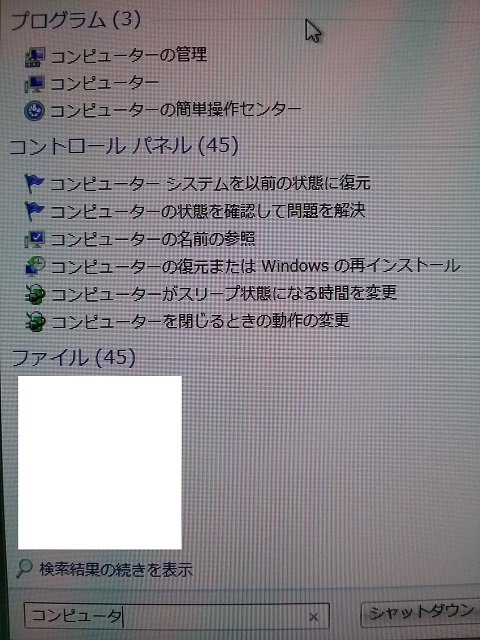
一番上にある「コンピュータの管理」という項目をクリックしてください。
クリックすると次の画像のように管理画面が立ち上がります。
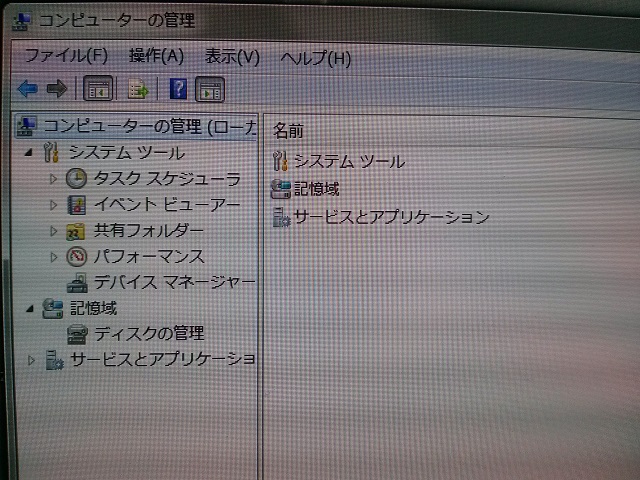
次に「ディスクの管理」をクリックしてください。
現在の存在するパーティションが表示されます。

今回は89.52GBと3.73GBのパーティションをCドライブに結合したいと思います。
パーティションを結合するには、結合する側(今回は89.52GBと3.73GBのパーティション)を削除する必要があります。
当たり前ですが、パーティションを削除すればそこにあったデータは全て削除されます。
必要なデータならばバックアップは必須です。
では、89.52GBと3.73GBのパーティションを削除してみます。
パーティションの削除の前にボリュームの削除を行います。
では89.52GBのボリュームを削除してみます。
まずは、89.52GBのパーティションで右クリックをして、「ボリュームの削除」をクリックします。

ボリュームを削除すると空き領域に変わります。
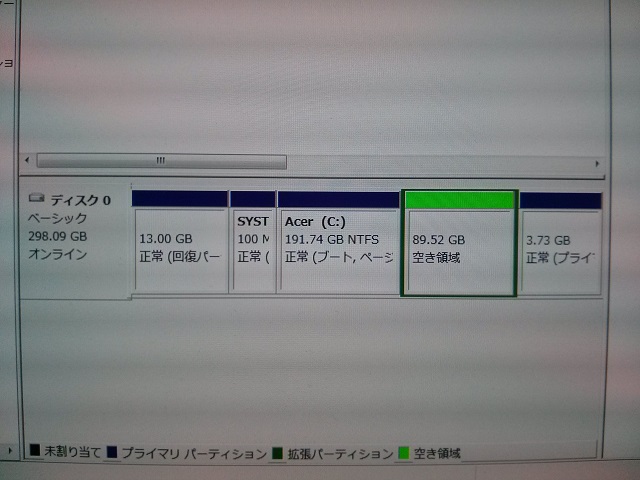
次に3.73GBのボリュームを先ほどと同様にして削除します。
2つのボリュームを削除した画面です。
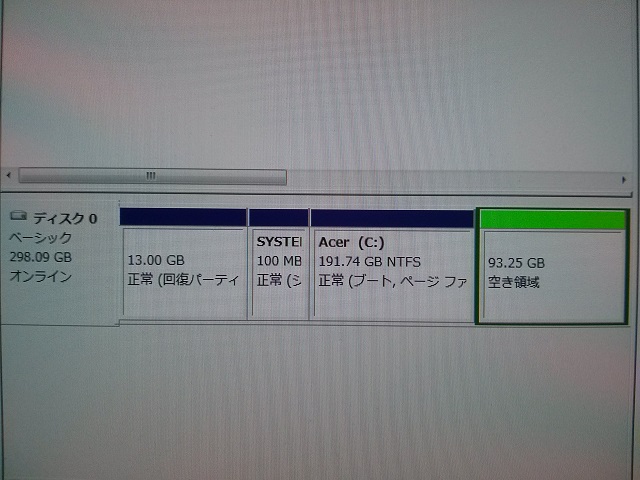
これで89.52GBと3.73GBのボリュームが1つの空き領域になりました。
あとはこの空き領域のパーティションを削除して、Cドライブに結合すれば終了です。
続きはこちらの記事へどうぞ。